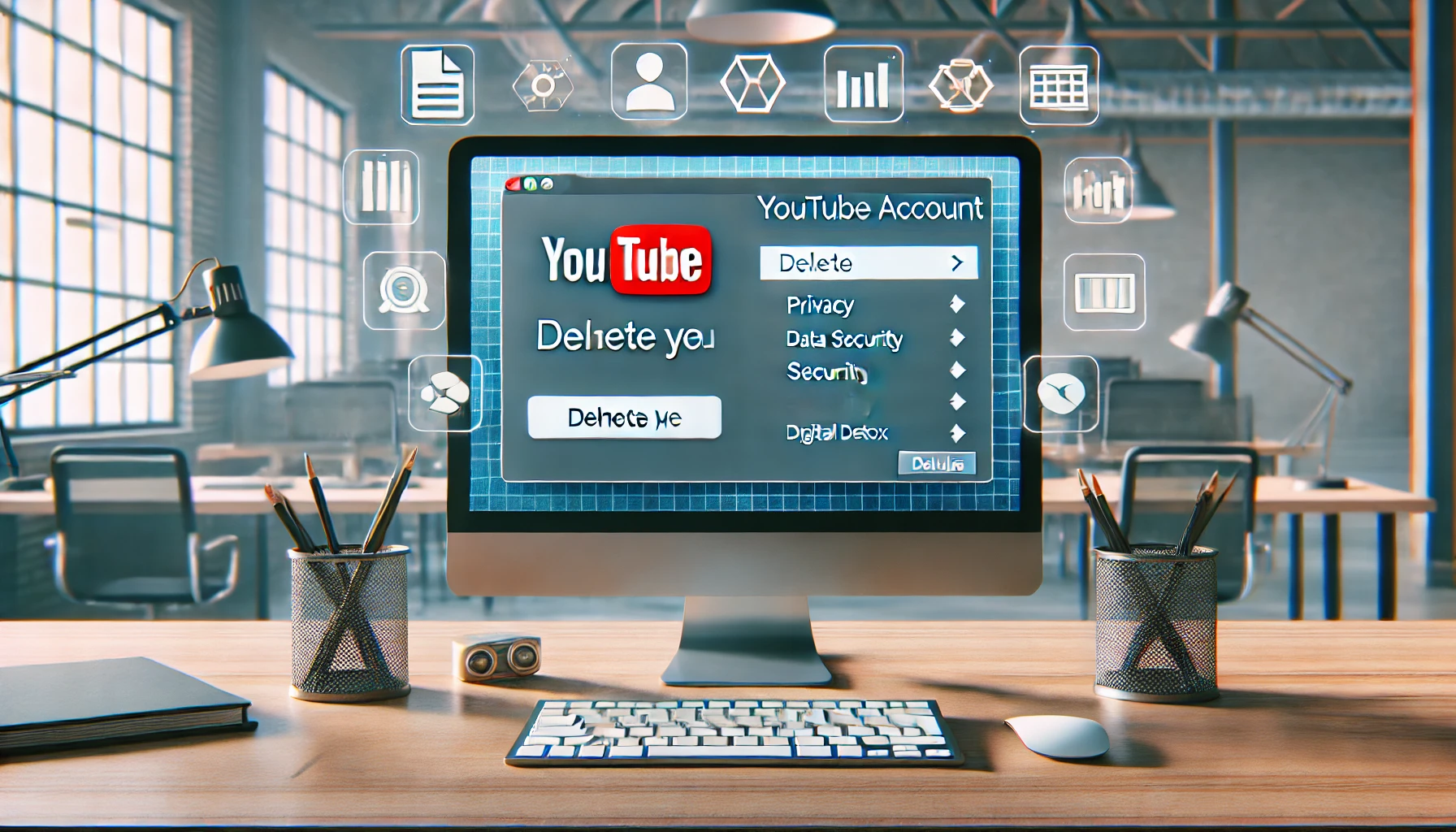
유튜브 계정을 삭제하는 과정은 간단하지만, 계정을 삭제하기
전에 알아야 할 몇 가지 중요한 사항이 있습니다. 이
가이드에서는 모바일 기기와 PC에서 유튜브 계정을 삭제하는
방법을 단계별로 설명합니다.
유튜브 계정 삭제 전 주의사항
유튜브 계정을 삭제하면 모든 동영상, 댓글, 구독자, 좋아요
등이 영구적으로 삭제됩니다. 이 작업은 취소할 수 없으므로
신중하게 결정해야 합니다. 계정을 삭제하기 전에 중요한
데이터를 백업하는 것이 좋습니다.
데이터 백업 방법
-
Google 계정으로 로그인: 모바일 또는 PC에서 유튜브에
연결된 Google 계정에 로그인합니다. -
Google 계정 데이터 다운로드:
Google Takeout에서 유튜브 데이터를 포함한 Google 계정 데이터를
다운로드할 수 있습니다. -
데이터 선택: 유튜브 데이터를 선택하고 다운로드
파일을 생성합니다.
모바일에서 유튜브 계정 삭제하는 방법
모바일 기기에서 유튜브 계정을 삭제하는 방법을 단계별로
설명합니다.
1단계: 유튜브 앱 열기
스마트폰이나 태블릿에서 유튜브 앱을 엽니다.
2단계: 프로필 아이콘 탭
우측 상단에 있는 프로필 아이콘을 탭합니다.
3단계: 설정 접근
드롭다운 메뉴에서 “설정”을 선택합니다.
4단계: 계정 관리
“설정” 메뉴에서 “계정”을 선택하여 계정 관리 페이지로
이동합니다.
5단계: Google 계정 설정
계정 관리 페이지에서 “Google 계정 관리”를 선택합니다. 이
메뉴는 유튜브 계정이 연결된 Google 계정으로 이동합니다.
6단계: 데이터 및 개인정보 보호 설정
Google 계정 설정 페이지에서 “데이터 및 개인정보 보호”를
선택합니다.
7단계: 서비스 또는 계정 삭제
“데이터 및 개인정보 보호” 메뉴에서 “서비스 또는 계정 삭제”를
선택합니다.
8단계: 유튜브 데이터 삭제
“Google 계정 삭제” 옵션을 선택하고, 유튜브 데이터를 포함하여
모든 데이터를 삭제할지 여부를 확인한 후 계정 삭제를
완료합니다.
PC에서 유튜브 계정 삭제하는 방법
PC에서 유튜브 계정을 삭제하는 방법을 단계별로 설명합니다.
1단계: 유튜브 웹사이트 접속
웹 브라우저를 열고
유튜브 웹사이트에
접속하여 로그인합니다.
2단계: 프로필 아이콘 클릭
우측 상단에 있는 프로필 아이콘을 클릭합니다.
3단계: 설정 접근
드롭다운 메뉴에서 “설정”을 선택합니다.
4단계: 계정 관리
“설정” 페이지의 왼쪽 메뉴에서 “계정”을 선택합니다.
5단계: Google 계정 관리
“계정” 메뉴에서 “Google 계정 보기 또는 변경”을 선택하여
Google 계정 설정 페이지로 이동합니다.
6단계: 데이터 및 개인정보 보호 설정
Google 계정 설정 페이지에서 “데이터 및 개인정보 보호”를
클릭합니다.
7단계: 서비스 또는 계정 삭제
“데이터 및 개인정보 보호” 메뉴에서 “서비스 또는 계정 삭제”를
선택합니다.
8단계: 유튜브 데이터 삭제
“Google 계정 삭제” 옵션을 선택하고, 유튜브 데이터를 포함하여
모든 데이터를 삭제할지 여부를 확인한 후 계정 삭제를
완료합니다.
추가 정보 및 리소스
계정 삭제 후 고려 사항
-
대체 플랫폼: 유튜브 계정을 삭제한 후 다른 동영상
플랫폼을 사용할 계획이라면, 대체 플랫폼을 미리 선택하고
준비하세요. -
개인정보 보호: 계정 삭제 후에도 온라인 개인정보
보호에 주의하세요. 다른 소셜 미디어 계정과 온라인 활동을
검토하여 개인정보 보호 설정을 최적화하세요.
도움말 리소스
- 유튜브 도움말 센터: 계정 삭제 및 기타 문제에 대한 자세한 정보를 제공합니다.
-
Google 계정 도움말: Google 계정 관련 문제 해결에 대한 다양한 도움말을
제공합니다. -
디지털 웰빙:
디지털 웰빙과 온라인 활동 관리에 대한 유용한 정보를
제공합니다.
결론
유튜브 계정을 삭제하는 것은 중요한 결정이며, 계정을
영구적으로 삭제하기 전에 데이터를 백업하고, 삭제 후의 계획을
세우는 것이 중요합니다. 이 가이드를 따르면 모바일과 PC에서
유튜브 계정을 안전하게 삭제할 수 있습니다.
유튜브 동영상 편집 및 변환 프로그램 TOP 10
유튜브로 고소득 수입이 많아지자 부업으로 너도나도
유튜브 편집을 하는데 사람들이 몰리고 있습니다. 처음
유튜브를 시작할 때 동영상 편집에 대해서 어떤
프로그램을 사용할지에 대해서 많
devupbox.com
유튜브 음악 다운로드하는 방법 5가지(v2024.07.12)
유튜브 음악 다운로드하는 방법 5가지(v2024.07.12)
오늘날 디지털 시대에서 유튜브는 음악을 발견하고 즐기는
주요 플랫폼이 되었습니다. 평범한 청취자든 음악
애호가든 상관없이, 좋아하는 곡을 오프라인으로 듣고
싶을 때가 있을 것입니다.
devupbox.com
유튜브 채널 양도 소유권 브랜드 이전하는 방법
유튜브 채널 주소를 이전하는 것은 여러 가지 이유로
필요할 수 있습니다. 예를 들어, 브랜드의 이름이
변경되거나 채널 소유권을 다른 사람에게 이전해야 하는
경우입니다. 이 가이드는 유튜브
devupbox.com
유튜브 로그아웃 하는 방법(안드로이드, 아이폰,
스마트TV)
유튜브 로그아웃 하는 방법(안드로이드, 아이폰,
스마트TV)
유튜브에서 로그아웃하는 것은 계정을 전환하거나,
개인정보를 보호하거나, 문제를 해결하는 데 있어 매우
중요합니다. 이 가이드는 다양한 기기와 플랫폼에서
유튜브에서 로그아웃하는 방법
devupbox.com